サイトマップとは? その重要性と設置方法
Webサイトを見るときに、サイトの全体像が地図のように回覧できるページがあると、ユーザーの利便性が向上するだけでなく、SEOの観点でも重要なものなのです。
そもそもブログはGooleなどにインデックスされなければ、webに公開されないので意味がありません。そこで、早くインデックスされるようにするために、サイトマップを設置する方法があります。
4.のプラグインGoogle XML Sitemapsを設定していますので問題ないのですが参考としてあげておきます。
サイトマップとは?
サイトの地図ですね。一目見て「何がどこにあるか」探すことができるペーシです。
サイトマップがあるとユーザーや検索エンジンにサイト内容をわかりやすく伝えることができます。
さらに、ユーザーが目的のページを探しやすくなるばかりか、検索エンジンがサイト内のページを知らせることができます。
サイトにはすべて作成しておいた方がいい理由があります。
検索エンジンに認識され、検索結果に表示されやすくなることです。
サイトマップには種類があり、当然、違いもあります。
サイトマップには、HTMLとXMLの2つのファイル形式があります。
HTMLは、簡単に言えば、主にユーザーが利用するページです。
サイト内で迷子になること困りますから、目的のページにたどり着きやすくするための地図です。一方XMLは、検索エンジンにサイト内のページを伝える役割を担っています。
新しく作ったペーシゃ過去のペーシを検索エンジンに知らせ、インデックスしてもらいやすくするための物です。
SEO対策としては、XMLサイトマップを利用します。
WordPress(ワードプレス)にサイトマップを設置する方法
sitemap.xml(XMLサイトマップ)とは?
xmlサイトマップを自動的に作成してくれる便利なツール
今回は無料コースを使用した設定方法を紹介します。
XML-Sitemaps.com ここへアクセス
ホームペーシのURLを入力してSTARTをクリック
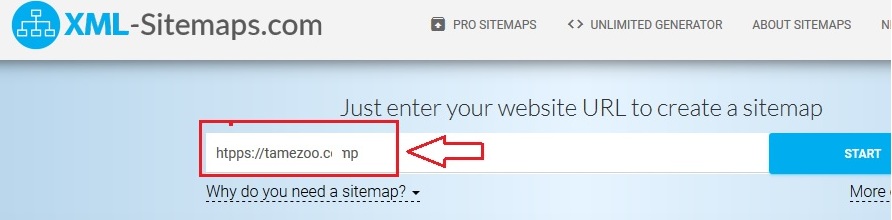
開始されます
終了すると、こんな画面になります。
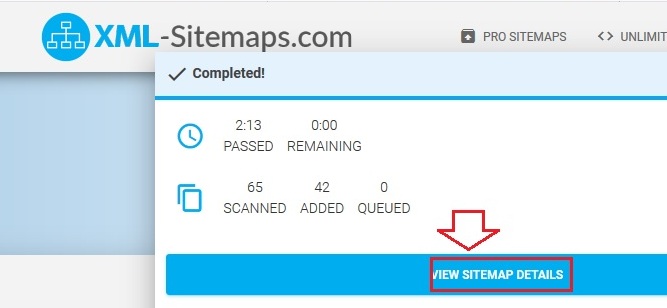
ここをクリック
ダウロード画面になります。
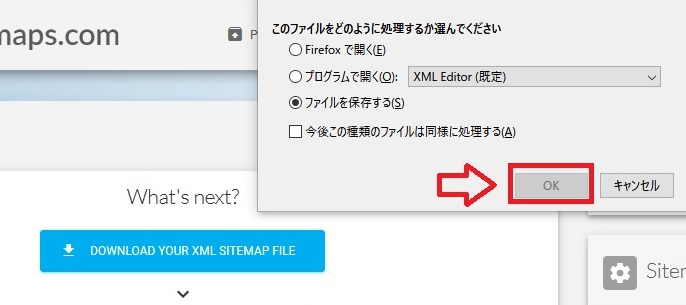
保存をクリック
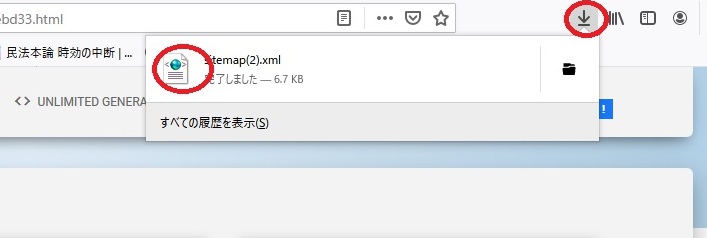
仮のホルダーを作って「sitemap」をドラッグします。
sitemap.xmlのアップロードは無料のFTPツールを使用します。
ロリポップのFTPもいいのですがこのツールのほうが機動性がいいので紹介します。
NextFTP4をダウンロードします。
NF49404W.EXEをクリック
ファィルを保存して NF49404Wをインストールします。
NextFTPをクリック→新規ホストをクリック
ロリポップ-ログイン→ユーザー設定→アカウント情報と進みます。
サーバー情報 を使用します。
①FTPサーバー
②FTP WebDAVアカウント
➂FTP WebDAV パスワード
アカウント情報をFTPにコピー→パスワード入力
接続をクリック
WordPress(ワードプレス)のファィルが確認できます。
先ほどのホルダー内のsitemap フアイルをドラッグします。